Daptar eusi
Steam mangrupikeun salah sahiji platform kaulinan anu pang populerna anu dianggo ku jutaan pamaén di sakuliah dunya. Nanging, sapertos parangkat lunak anu sanés, Steam henteu kebal kana gangguan sareng masalah konektipitas. Salah sahiji masalah anu paling umum anu dipendakan ku pangguna nyaéta kasalahan " Steam no connection ", anu tiasa nyegah aranjeunna log in sareng ngaksés kaulinanna.
Ieu tiasa janten masalah anu matak frustasi, khususna. upami anjeun nuju di tengah sési kaulinan atanapi kedah ngaunduh apdet. Dina artikel ieu, kami bakal nyadiakeun pituduh gancang pikeun ngalereskeun kasalahan Steam euweuh sambungan jadi Anjeun bisa balik deui ka pangalaman kaulinan Anjeun gancang.
Alesan Umum pikeun Steam No Kasalahan Connection
Sababaraha faktor bisa nyumbang kana kasalahan "Steam euweuh sambungan" loba pamaké nyanghareupan. Ngartos alesan ieu tiasa ngabantosan anjeun gancang ngadiagnosa sareng ngatasi masalah éta. Di dieu, urang daptar sababaraha alesan paling umum pikeun ngalaman Steam euweuh kasalahan sambungan.
- Masalah jaringan: Salah sahiji alesan paling umum pikeun Steam urang euweuh kasalahan sambungan nyaéta masalah jeung sambungan internét anjeun. Ieu tiasa kalebet masalah sareng modem atanapi router anjeun, panyadia ladénan internét anjeun, atanapi adaptor jaringan komputer anjeun.
- Gangguan firewall sareng Antivirus: Firewall sareng program antipirus anu overprotective ogé tiasa ngablokir sambungan antara éta Aplikasi uap sareng server, nyababkeun henteu aya kasalahan sambungan. Mastikeun yén firewall Anjeunisu. Éta tiasa ngabantosan ngabéréskeun masalah anu aya hubunganana sareng supir, aplikasi nabrak atanapi macét, parangkat lunak, sareng setélan jaringan. Satuluyna, ngabalikan deui komputer Anjeun ogé bisa mantuan ngaronjatkeun kinerja na, mupus sagala bug leutik, sarta refresh sistem, mastikeun eta jalan optimal.

Tumpurkeun VPN Anjeun
Lamun anjeun' gaduh masalah sareng aplikasi Steam, sapertos henteu tiasa nyambung, éta tiasa disababkeun ku VPN. Nganonaktipkeun VPN sering tiasa ngarengsekeun masalah ieu, sabab tiasa ngaganggu sambungan antara aplikasi Steam sareng server.

Patarosan anu Sering Ditanya Ngeunaan Steam No Connection
Naha teu tiasa Kuring ngaksés jaringan Steam?
Upami anjeun ngalaman masalah nyambungkeun kana jaringan Steam, meureun aya sababaraha sabab anu mungkin. Pastikeun sambungan internét anjeun berpungsi leres sareng anjeun nyambung ka sumber wi-fi anu tiasa dipercaya sareng bandwidth anu cekap pikeun streaming. Oge, parios setélan firewall anjeun pikeun mastikeun yén palabuhan anu dipikabutuh pikeun ngaksés jaringan Steam dibuka sareng teu diblokir.
Kumaha carana ngalereskeun kasalahan sambungan Steam?
Bisa jadi alatan sambungan jaringan. masalah lamun teu bisa ngakses jaringan Steam. Ieu kalebet masalah sareng panyadia ladénan internét (ISP) anjeun atanapi setélan jaringan anu ngahalangan aksés jaringan. Anjeun ogé kedah mariksa setélan firewall komputer anjeun atanapi parangkat lunak antipirus upami aranjeunna ngablokir lalu lintas jaringan.
Naha adaptor jaringan ngabantosan abdiKasalahan sambungan uap?
Steam mangrupikeun platform anu saé pikeun kaulinan, tapi tiasa rawan masalah sambungan sareng latency. Nalika server Steam overloaded atanapi jauh teuing ti anjeun, éta tiasa nyababkeun kaulinan anjeun katinggaleun atanapi gagal nyambung sadayana. Upami ieu sering kajantenan, masalahna tiasa waé henteu aya dina Steam sorangan - éta tiasa disababkeun ku hardware jaringan anjeun.
Naha aman pikeun masang deui Steam?
Masang deui Steam tiasa janten cara anu aman pikeun ngalereskeun seueur masalah anu anjeun tiasa mendakan nalika nganggo Steam, sapertos file anu rusak atanapi masalah sambungan. Steam nyayogikeun prosés otomatis pikeun masang deui Steam, ngagentos file anu tiasa rusak atanapi dihapus.
Naon anu éfisién ngalereskeun jaringan Steam?
Perbaikan Jaringan Uap Éfisién mangrupikeun metode pikeun mastikeun yén jaringan uap anjeun tetep dipercaya jeung efisien. Ngalakukeun ieu tiasa ngabantosan ngirangan biaya listrik ku nyayogikeun anjeun henteu ngajalankeun jaringan anjeun lami teuing atanapi nganggo seueur teuing énergi. Ieu oge mantuan ngurangan downtime, mastikeun Anjeun ngalaman gangguan pangsaeutikna lamun make jaringan.
Naha manajer alat mantuan jeung kasalahan jaringan Steam?
Device Manager bisa jadi jalan poténsial pikeun ngarengsekeun kasalahan jaringan Steam. Éta tiasa ngabantosan upami anjeun henteu tiasa nyambung ka jaringan Steam atanapi ngalaman masalah sambungan anu sanés nalika nganggo platform. Pikeun ngaksés Manajer Alat, buka Panel Kontrol sareng pilih Manajer Alat tina daptarBagian 'Hardware and Sound'.
Naha Windows Defender firewall mangaruhan jaringan Steam?
Jawaban kana patarosan ieu boh enya sareng henteu. Windows Defender Firewall henteu inherently ngaganggu jaringan Steam; kumaha oge, lamun aturan nu salah atawa tinggaleun jaman ngeunaan jaringan Steam dikonpigurasi dina software, éta bisa mangaruhan pangalaman Anjeun bari kaulinan atawa ngagunakeun aplikasi sejenna ngaliwatan Steam Network.
sareng parangkat lunak antipirus dikonpigurasi leres supados Steam tiasa nyambung penting pisan dina ngarengsekeun masalah ieu. - Parangkat lunak Katinggaleun jaman atanapi Rusak: Klien Steam anu luntur atanapi file anu rusak tiasa nyababkeun kasalahan sambungan. Ngapdet aplikasi sacara rutin sareng nyeken file anu rusak tiasa ngabantosan ngajaga sambungan anu stabil.
- Server proxy atanapi gangguan VPN: Upami anjeun nganggo server proxy atanapi VPN pikeun sambungan internét anjeun, éta tiasa sakapeung ngaganggu sambungan anjeun ka aplikasi Steam. Nganonaktipkeun server proxy atawa VPN samentara bisa mantuan nangtukeun naha ieu téh ngabalukarkeun masalah.
- Waktu pareum Server Steam: Kadang-kadang, server Steam sorangan bisa jadi down atawa ngalaman pangropéa. Pariksa status pangladén pikeun mastikeun ieu sanés panyabab masalah sambungan anjeun.
- Setélan DNS anu salah: Setélan DNS komputer anjeun ogé tiasa mangaruhan kamampuan anjeun pikeun nyambung ka aplikasi Steam. Ngareset setélan DNS anjeun atanapi nganggo pangladén DNS anu béda tiasa ngabantosan masalah ieu.
- Korupsi file cache Steam: file cache anu tangtu, sapertos file ClientRegistry.blob, tiasa rusak sareng nyababkeun sambungan. isu. Ngahapus file anu ruksak ieu sareng ngantepkeun Steam ngawangun deui tiasa ngabéréskeun kasalahan éta.
Ku terang alesan umum pikeun henteu aya kasalahan sambungan Steam, anjeun tiasa langsung ngajawab masalah sareng mastikeun pangalaman kaulinan anu lancar.Sok émut pikeun ngalakukeun pangropéa rutin dina komputer anjeun sareng aplikasi Steam pikeun ngahindarkeun kasalahan ieu sering.
Kumaha Ngalereskeun Kasalahan Sambungan Steam
Mimitian Steam Nganggo TCP
Ngarobih anjeun Protokol internét Steam (IP) penting pikeun ngajagaan idéntitas sareng data anjeun nalika maén. Ku cara ngarobah IP anjeun, anjeun tiasa ngaksés jaringan, server, sareng eusi anu béda-béda anu henteu sayogi di lokasi anjeun ayeuna.
Éta ogé ngabantosan ngajaga kagiatan online anjeun aman sareng pribadi ku cara masking alamat IP anjeun. Anjeun kedah ngaksés setélan router anjeun sareng ngarobih alamat IP sacara manual pikeun ngarobih. Penting pikeun émut pikeun nyimpen setélan énggal sareng balikan deui router anjeun sateuacan nyobian nyambung ka Steam.
Lengkah 1: Kaluar tina akun anjeun sareng kaluar tina aplikasi Steam.
Lengkah 2: Klik katuhu dina ikon potong kompas Steam terus pilih Properties .

Lengkah 4: Pindah ka tab Shortcut . Dina kotak dialog Target, tambahkeun -tcp di tungtung. Teras, klik tombol Larapkeun teras klik OK .

Lengkah 5: Jalankeun deui aplikasi Steam.
Parios Sambungan Internét anjeun
Upami anjeun ngalaman masalah dina nyambungkeun kana aplikasi Steam, anjeun panginten kedah ngabéréskeun masalah sambungan internét anjeun. Anjeun tiasa nyandak sababaraha léngkah pikeun ngadiagnosis sareng ngabéréskeun masalah ieu, sapertos mariksa sambungan internét anjeun, ngareset anjeunrouter, jeung ngarobah setelan DNS Anjeun.
Lengkah 1: Buka ménu Mimitian jeung klik ikon Setélan .

Lengkah 2: Klik dina Update & amp; Kaamanan . Salajengna, pilih Troubleshoot teras klik Troubleshooters tambahan.

Lengkah 4: Klik Internét Connections teras klik Jalankeun tombol troubleshooter .

Lengkah 5: Pilih masalah sambungan anu kudu dibenerkeun ku Windows. Saatos ngalereskeun masalah, balikan deui komputer anjeun.
Jalankeun Klien Steam Salaku Administrator
Lengkah 1: Klik katuhu ikon potong kompas Steam tur pilih Properties .

Lengkah 2: Pindah ka tab Kompatibilitas jeung pariksa Jalankeun program ieu salaku administrator kotak. Teras, klik Larapkeun, teras tombol OK .

Apdet Panggerak Jaringan
Ngapdet panggerak jaringan penting pikeun ngajaga komputer anjeun jalan. lancar jeung éfisién. Supir jaringan nyadiakeun antarbeungeut antara hardware jeung software komputer anjeun sarta boga tanggung jawab pikeun nyambungkeun komputer anjeun ka internét jeung jaringan séjén.
Ngapdet supir ieu bisa mantuan ngaronjatkeun kinerja komputer anjeun, stabilitas, jeung kaamanan. Ku nyaho kumaha carana ngapdet panggerak jaringan anjeun, anjeun bisa mastikeun komputer anjeun jalan optimal.
Lengkah 1: Pencét Win + R , ketik devmgmt.msc jeungpencét enter.

Lengkah 2: Klik dina Network adapter , klik katuhu dina supir anu ngabalukarkeun masalah, teras klik Update supir .

Lengkah 3: Klik pilihan Teangan supir sacara otomatis .

Idinan The Steam Aplikasi Ngaliwatan Firewall
Masihan aksés ka aplikasi Steam ngaliwatan firewall mangrupikeun léngkah anu pinter pikeun mastikeun yén anjeun tiasa ngalaman sadaya kontén anu aya dina Steam sareng maénkeun kaulinan online sareng réréncangan anjeun.
Ku cara ngijinkeun. aplikasi uap ngaliwatan firewall, Anjeun bisa ngajamin jaringan anjeun aman tur masih ngagunakeun layanan kaulinan online. Anjeun ngan saukur tiasa ngidinan aplikasi Steam ngaliwatan Firewall ku cara nyaluyukeun setelan dina program firewall Anjeun.
Lengkah 1: Klik ikon panah-luhur di handapeun layar Anjeun. pojok katuhu, teras klik ikon Windows security .
Lengkah 2: Pilih Firewall & amp; panyalindungan jaringan teras klik Idinan aplikasi ngaliwatan Firewall .

Lengkah 3: Gulung ka handap, panggihan Steam, sarta ngidinan ngaliwatan Jaringan Umum jeung Pribadi .

Lengkah 4: Klik tombol OK terus balikan deui komputer Anjeun.
Pareuman firewall & amp; Perangkat Lunak Antivirus
Lengkah 1: Klik ikon panah-luhur di pojok katuhu handap layar anjeun, teras klik ikon kaamanan Windows .
Lengkah 2: Pilih Firewall & amp; jaringanpanyalindungan .
Lengkah 3: Klik Jaringan pribadi jeung mareuman Microsoft Defender Firewall . (Prosedur anu sami kanggo jaringan Publik)

Lengkah 4: Hilangkeun deui komputer anjeun.
Nganggo Command Prompt
Platform Steam mangrupikeun salah sahiji tina platform kaulinan nu pang populerna sadia tur geus sabudeureun salila sababaraha taun. Nanging, kadang pangguna tiasa ngalaman masalah sambungan anu tiasa nyegah aranjeunna maén kaulinan atanapi ngaksés akunna. Untungna, paréntah ajakan téh alat anu ampuh pikeun mantuan anjeun ngabéréskeun masalah ieu.
Lengkah 1: Buka ménu Mimitian terus ketik cmd .

Lengkah 2: Jalankeun salaku administrator.
Lengkah 3: Ketik paréntah di handap ieu terus pencét enter sanggeus unggal paréntah.
- ipconfig/release
- ipconfig/all
- ipconfig/flushdns
- ipconfig/renew
- netsh int ip set DNS
- netsh winsock reset

Lengkah 4: Sanggeus ngajalankeun paréntah ieu, balikan deui komputer Anjeun.
Masang deui Steam
Upami anjeun ngalaman masalah nyambungkeun kana Aplikasi Steam, fix kawilang basajan: reinstall uap App. Ieu mangrupikeun salah sahiji cara pikeun ngungkulan masalah konéksi naon waé anu aya dina Steam, sabab éta bakal ngamungkinkeun anjeun ngamimitian pamasangan aplikasi anu énggal.
Masang deui Steam sanés ngan ukur ngabantosan anjeun ngabéréskeun masalah konéksi anjeun, tapi ogé bisa mantuanpikeun ningkatkeun kinerja Aplikasi Steam sareng pastikeun éta ngajalankeun salancar mungkin.
Lengkah 1: Pencét Win + I pikeun muka Setélan Windows.
Lengkah 2: Klik Aplikasi jeung Pilih Aplikasi & fitur .
Lengkah 3: Gulung ka handap, panggihan aplikasi Steam , teras klik tombol Uninstall.

Lengkah 4: Balikan deui komputer Anjeun.
Lengkah 5: Buka panyungsi anjeun, buka situs web Steam, teras pasang klien Steam .

Balikkeun deui Aplikasi Steam
Mulai deui tiasa janten cara anu paling gampang pikeun ngalereskeun masalah upami anjeun gaduh masalah nyambungkeun ka aplikasi Steam. Balikan deui aplikasi Steam mangrupikeun léngkah ngungkulan saderhana anu tiasa ngabantosan anjeun ngadamel deui sambungan sareng ngamungkinkeun anjeun balik deui ka kaulinan anjeun.
Nga-restart aplikasi tiasa ngabantosan pikeun ngarengsekeun gangguan samentawis nalika dianggo. Upami Steam ningalikeun kasalahan sambungan, cobian ngamimitian deui!
Lengkah 1: Klik katuhu dina ikon Windows atanapi menu Start.
Lengkah 2: Pilih Task manager .

Lengkah 3: Pindah ka tab Prosés , sareng milarian aplikasi Steam . Teras, klik katuhu dina aplikasi Steam teras pilih Tungtung tugas .

Lengkah 4: Jalankeun deui aplikasi Steam.
Parios Windows Update
Upami anjeun ngalaman masalah nyambungkeun kana aplikasi Steam, éta tiasa disababkeun ku masalah sareng anjeun.Sistem operasi Windows. Ngamutahirkeun Windows tiasa janten cara anu efektif pikeun ngabéréskeun masalah konéksi sareng aplikasi Steam
Microsoft rutin ngaluncurkeun apdet kana sistem operasina pikeun mastikeun yén éta tiasa berpungsi pangsaéna sareng tiasa dianggo sareng parangkat lunak énggal. Upami anjeun sesah nyambung ka Steam, ngapdet Windows tiasa ngabéréskeun masalah éta.
Lengkah 1: Buka ménu Start teras klik ikon Setélan .

Lengkah 2: Klik Update & Kaamanan teras pilih Windows Update .
Lengkah 3: Parios upami aya apdet anu sayogi; upami aya, klik tombol Pasang ayeuna .

Pareuman Server Proxy
Upami anjeun ngalaman masalah nyambungkeun ka aplikasi Steam dina alat anjeun, salah sahiji solusi anu paling umum nyaéta mareuman server proxy. Ieu cara basajan tapi éféktif pikeun ngabéréskeun masalah sambungan anjeun gancang. Ku cara mareuman server proxy, dasarna anjeun nganonaktipkeun eta tina ngaganggu sambungan anjeun sarta ngidinan Anjeun pikeun nyambung ka aplikasi Steam.
Lengkah 1: Buka ménu Mimitian jeung ngetik Internet Options .

Lengkah 2: Pindah ka tab Connections teras klik tombol LAN settings.

Lengkah 3: Cék kotak. Otomatis ngadeteksi setélan teras pupus centang kotakna. Paké server proxy pikeun LAN anjeun .
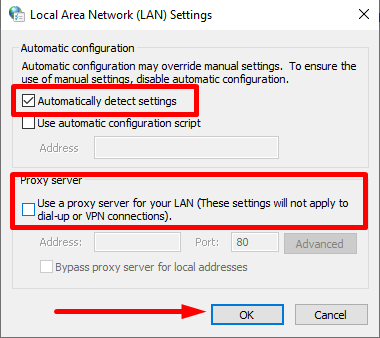
Parios Status Server Steam
Upami anjeun gaduhkasulitan nyambungkeun ka Steam sareng aplikasi na, hal anu munggaran dilakukeun nyaéta mariksa server Steam. Léngkah saderhana ieu tiasa ngabantosan ngaidentipikasi anu nyababkeun masalah sambungan sareng masihan anjeun solusi anu gampang. Nganggo kaca status pangladén Steam, anjeun tiasa gancang nangtukeun naha pangladén nuju jalan atanapi ngalaman masalah naon waé.

Pupus Clientregistry.blob
Upami aplikasi Steam anjeun beku atanapi henteu. ngabales, anjeun tiasa ngabéréskeun masalah ku mupus file ClientRegistry.blob tina diréktori instalasi uap. Berkas ieu nyimpen data pendaptaran kaulinan anu dipasang, tapi ulah hariwang, sabab bakal otomatis disimpen deui nalika asup deui.
Lengkah 1: Kaluar lengkep tina aplikasi Steam.
Lengkah 2: Klik katuhu dina ikon aplikasi Steam tur pilih Buka lokasi file.

Lengkah 3: Paluruh ClientRegistry.blob atawa ketik dina bar teang.

Lengkah 4: Pupus ClientRegistry.blob jeung Balikan deui Aplikasi Steam.
Reset Router Anjeun
Upami anjeun ngalaman masalah nyambungkeun ka aplikasi Steam sareng nampi kasalahan 'No Connection', ngareset modem atanapi router anjeun tiasa janten solusina. Ngareset modem atanapi router anjeun tiasa ngabantosan mupus data anu di-cache atanapi setélan anu rusak anu tiasa ngahalangan anjeun nyambung.

Balikkeun Komputer Anjeun
Ngabalikan deui komputer anjeun tiasa janten cara anu gancang sareng gampang. troubleshoot sababaraha

